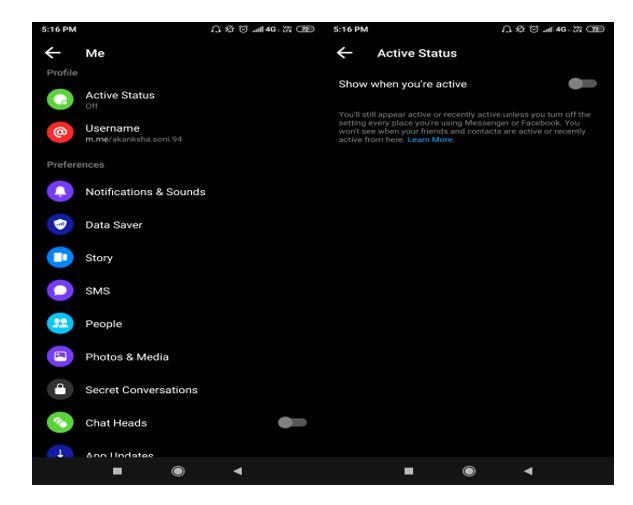Jika Anda telah menonaktifkan akun Facebook Anda dan masih menerima pesan di Facebook Messenger , Anda perlu mengetahui alasan di baliknya. Biasanya, ketika Facebook dinonaktifkan dari telepon, messenger juga turun. Tapi itu hanya mungkin bila Anda mencapai messenger melalui Facebook saja.
Proses : Anda perlu menonaktifkan akun Facebook sebelum menonaktifkan messenger Facebook, baik Anda mengunjunginya melalui aplikasi terpisah atau fitur bawaan.
Jadi mari kita pahami dulu bagaimana cara menonaktifkan Akun Facebook Anda?
Langkah 1: Masuk ke akun Anda di browser dan klik tombol panah di bilah sisi kanan atas.
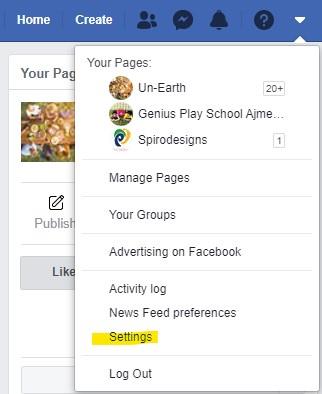 Langkah 2: Periksa sisi kiri dan klik Informasi Facebook Anda .
Langkah 2: Periksa sisi kiri dan klik Informasi Facebook Anda .
Langkah 3: Temukan Penonaktifan dan penghapusan di sini dan klik Lihat .
Langkah 4: Pilih Nonaktifkan akun dan klik Lanjutkan ke penonaktifan akun .
Nah jika Anda ingin menonaktifkan akun Facebook menggunakan ponsel, ikuti langkah-langkah di bawah ini.
Kunjungi Pengaturan > Pengaturan Akun > Keamanan > Nonaktifkan Akun . Ketuk dan selesai!
Sekarang ketika Anda selesai menonaktifkan akun Facebook Anda, messenger Anda akan dinonaktifkan hanya ketika Anda mengunjunginya melalui Facebook.
Bagaimana Cara Menonaktifkan Facebook Messenger Setelah Menonaktifkan Facebook?
Langkah 1: Luncurkan Aplikasi Facebook Messenger.
Langkah 2: Ketuk gambar profil Anda (sisi kiri atas)
Langkah 3: Gulir ke akhir dan temukan Hukum & Kebijakan .
Langkah 4: Pilih Nonaktifkan Messenger di layar berikutnya.
Langkah 5: Di sini, Anda harus memasukkan kata sandi dan ketuk Lanjutkan .
Dan Anda baik untuk pergi! Ini adalah bagaimana Anda menghapus akun messenger.
Apa Perbedaan Antara Menonaktifkan dan Menghapus Akun Facebook?
Ada kalanya Anda ingin menghapus akun Facebook untuk sementara waktu. Faktanya, Anda memiliki fleksibilitas untuk kembali kapan saja di Facebook setelah menonaktifkan akun.
Setelah Anda memilih opsi untuk menghapus akun Facebook, tidak ada jalan kembali untuk mengakses aktivitas, gambar, video Anda, tetapi Anda dapat memulai akun baru nanti. Padahal Facebook memulai proses penghapusan 14 hari setelah permintaan dan membutuhkan waktu hingga 90 hari untuk menghapus jejak Anda.
Bisakah Anda Menonaktifkan Facebook Messenger Tanpa Menonaktifkan Facebook?
Tidak. Anda harus menonaktifkan akun Facebook Anda sebelum menonaktifkan Facebook Messenger. Opsi untuk menonaktifkan messenger hanya dibuat ketika akun telah dinonaktifkan.
Apa yang Terjadi Setelah Menonaktifkan Messenger?
Setelah messenger Facebook dinonaktifkan, profil Anda tidak akan ditampilkan kepada siapa pun dan tidak ada yang dapat mengirimi Anda pesan. Jika Anda ingin mengaktifkan kembali Messenger saja, itu tidak akan mungkin dan bahkan akun Facebook akan hidup kembali.
Tip : Jika Anda ingin menunjukkan dunia dalam mode offline di Messenger agar mereka tidak mengganggu Anda lagi, Anda pasti bisa melakukannya. Luncurkan aplikasi > ketuk ikon profil > Status Aktif > Matikan sakelar > ketuk Selesai .
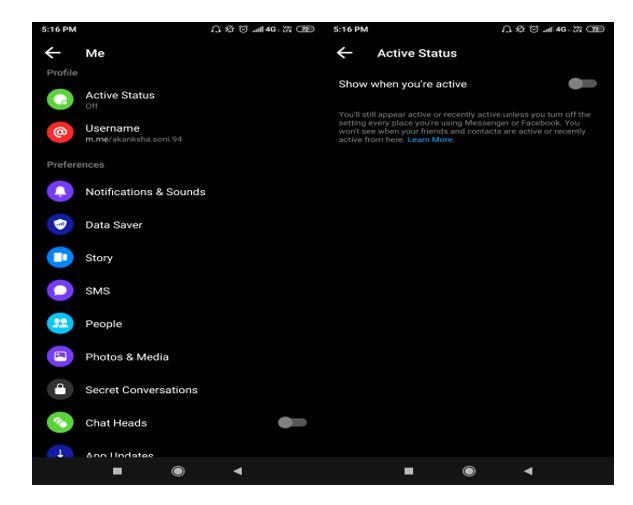
Setelah Anda selesai dengan itu, Anda tidak perlu membaca pesan yang tidak diinginkan dan tidak ada yang akan mengetahui apakah Anda sedang online atau tidak. Sederhana!
Itu saja, orang-orang! Kami harap Anda tetap damai setelah mengambil jeda dari saluran sosial. Meskipun jika Anda ingin mengatur waktu Anda di Facebook, Social Fever di Android juga dapat membantu Anda mempertahankan hal yang sama. Percayalah!

Sementara itu, luangkan beberapa menit untuk memeriksanya!
Jika Anda belum aktif di Facebook, teruslah mencurahkan cinta Anda dan ikuti kami di halaman facebook resmi Systweak kami .



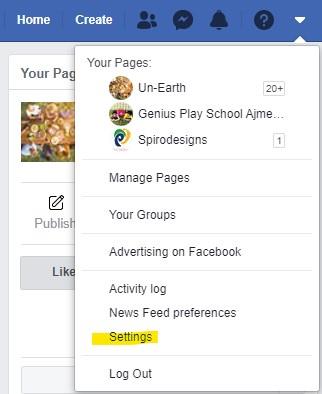 Langkah 2: Periksa sisi kiri dan klik Informasi Facebook Anda .
Langkah 2: Periksa sisi kiri dan klik Informasi Facebook Anda .